Как настроить домофон: 📹 Основные этапы настройки домофона
📹 Основные этапы настройки домофона
- Готовые комплекты
- Тепловизоры температуры
- Системы видеоаналитики
- Видеокамеры
- Видеорегистраторы
- Видеодомофоны
- Контроль доступа
- Сигнализация
- Сетевое оборудование
- Блоки питания
- Аудиодомофоны и Интеркомы
- Все для монтажа CCTV
- Периферия для CCTV
- Специальные решения
- Аксессуары
- Усиление сигнала 3G/4G
Новости
Техподдержка
Словарь CCTV
Обслуживание
Проектирование
Фотоальбом
Видеогалерея
Контроль качества
Настройка домофона — важный этап в установке оборудования. Для того, чтобы приступить к ней, необходимо зайти в режим администратора, введя специальный код, который индивидуален не только для разных моделей, но и для каждого устройства в отдельности. Часто он указывается в паспорте к домофону.
Часто он указывается в паспорте к домофону.
В первую очередь нужно запрограммировать идентификаторы каждого устройства (абонентской панели), которое планируется подключить, после этого они легко и без помех находятся. Эта операция проводится для того, чтобы исключить возможность бесплатно пользоваться домофоном, присвоив лишние открытые номера. Так же, основные настройки устройства проходят с использованием домофонных ключей. После этого, люди, которые не живут в доме или не платят за услугу, не смогут проникнуть внутрь.
Важно внимательно присваивать абонентские номера. Если один и тот же номер будет введен на две квартиры, вызов станет поступать в обе одновременно, аудиосвязь приобретет помехи, а дистанционное управление замком не сработает.
После того, как абонентские панели настроены, в энергонезависимую память домофона вводятся идентификаторы электронных чипов ключей. Проникнуть извне не получится, даже если ключ идентичен, потому, что каждый из них имеет уникальный код.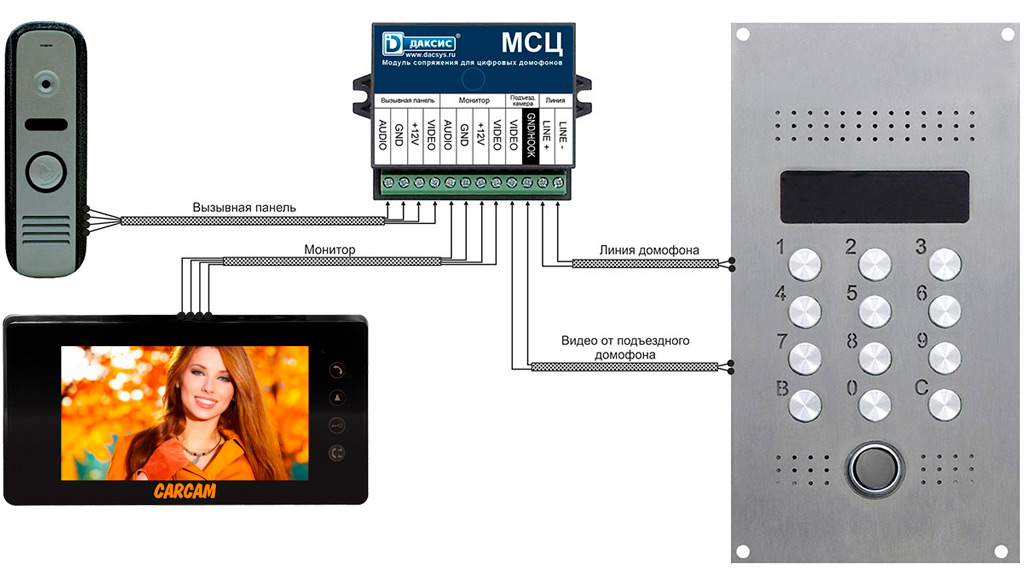 И если система не находит его в своей памяти, дверь не открывается.
И если система не находит его в своей памяти, дверь не открывается.
Из чего состоит домофонный ключ:
После того, как эти этапы пройдены, наступает момент настройки электромеханического или электромагнитного замка. Необходимо установить время его отключения (от нескольких секунд до нескольких минут).
Теперь можно перейти к абонентским устройствам, присвоив мелодию, длительность и периодичность вызова. Возможно в зависимости от предпочтений жильца настроить функцию отключения звука или разговора, нажав некоторое количество раз на кнопку панели.
Вышеперечисленные основные этапы одинаковы для всех моделей домофонов. О нюансах тонкой настройки каждой из них можно узнать, внимательно изучив инструкцию от производителя.
Схема многоквартирного домофона:
Наши специалисты готовы установить и настроить любую модель домофона в Москве.
Вся информация, размещенная на сайте, носит информационный характер и не является публичной офертой, определяемой положениями Статьи 437 (2) ГК РФ. Производитель оставляет за собой право изменять характеристики товара, его внешний вид и комплектность без предварительного уведомления продавца.
Производитель оставляет за собой право изменять характеристики товара, его внешний вид и комплектность без предварительного уведомления продавца.
Установка
В квартире За няней В частном доме В офисе В подъезде В магазине В коттедже Домофон в квартиру На складе Через интернет
как происходит установка и наладка оборудования?
Содержание статьи:
- Какие особенности настройки абонентских устройств?
- Внесение электронных ключей в память
- Завершающий этап настройки оборудования
Известно, что настройка домофона является самой важной составляющей, которая влияет на правильную и стабильную работу системы. Перед началом работ надо зайти в режим администратора, введя на клавиатуре специализированный сервисный код. Он индивидуален для всех моделей, а иногда даже для каждого серийного номера устройства, поэтому его может сказать только установщик системы либо ее изготовитель. Очень часто заводские номера входа в меню указывают в руководствах для пользователя, которые поставляют в комплекте с оборудованием.
Осуществляя установку, необходимо запрограммировать персональные идентификаторы отдельных абонентских панелей во внутреннюю память устройства. Эту операцию нужно провести, чтобы полностью исключить возможность набора ошибочных номеров во время настройки. Предварительная настройка также нужна, чтобы сократить длительность тестирования абонентских панелей.
После того как будут установлены нужные параметры главной панели, установщик сможет быстро найти абонентские устройства по определенному диапазону адресов.
Это предоставит возможность домофону быстро подключаться к правильному абонентскому устройству, исключив помехи сторонних механизмов, а также возможность ошибочного обращения в квартиру. Когда проводится предварительная настройка видеодомофона, можно отключить ненужные номера.
На картинке – Схема многоквартирного домофонного устройства
Установщики выполняют подобные операции, чтобы бороться с присвоением лишних открытых номеров, которые позволяют жильцам использовать домофоны бесплатно. Кроме того, инсталляторы корректируют базовые конфигурации оборудования, используя при этом электронные ключи. Это делается, чтобы перекрыть людям, которые не платят за домофонное устройство или вообще не живут в этом доме, доступ в подъезд без помощи жильцов.
Кроме того, инсталляторы корректируют базовые конфигурации оборудования, используя при этом электронные ключи. Это делается, чтобы перекрыть людям, которые не платят за домофонное устройство или вообще не живут в этом доме, доступ в подъезд без помощи жильцов.
Особое внимание во время настройки нужно уделить правильности введения номеров в память оборудования, ведь присвоив один номер нескольким абонентам, можно вызвать сбой всей системы либо оба абонента будут одновременно получать вызов. При этом в трубках значительно уменьшится слышимость в результате возникновения разнообразных помех. Кроме того, если абоненты одновременно снимут свои трубки, пропадет возможность дистанционно открывать электромеханический либо электромагнитный дверной замок.
Внесение электронных ключей в память
После настройки абонентных устройств, в энергонезависимую память оборудования вносят специализированные электронные чипы. Они сопряжены с идентификаторами абонентов. Подобные ключи вносят в память при установке оборудования, после того как всем абонентским устройствам были розданы индивидуальные номера.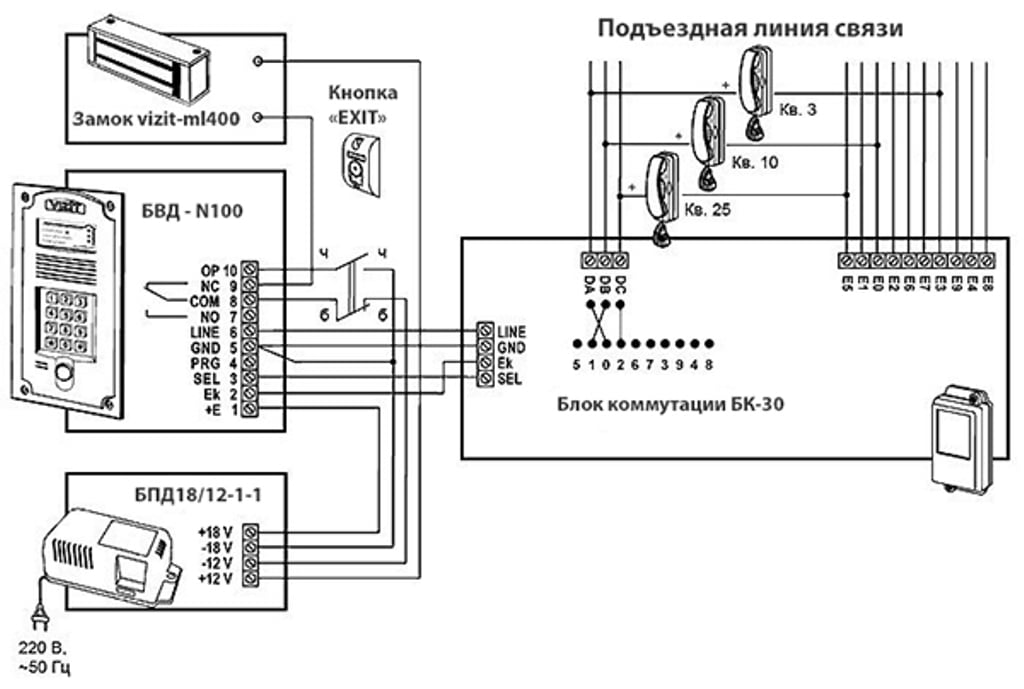
Данный этап настройки увеличивает степень защиты всей системы, уменьшая риск несанкционированного доступа в подъезд: ведь без специального чипа, заранее внесенного в домофонную память, нельзя получить доступ.
Подобрать чип не получится, даже если ключ будет изготовлен таким же производителем и имеет аналогичный тип. Все ключи обладают оригинальным кодом, который и считывает домофон, а если система не найдет данный идентификатор среди зарегистрированных, то дверь попросту не откроется.
Чаще всего электронные ключи программируют на стадии установки домофонной системы и выдачи идентификаторов владельцам квартир.
На фото – составляющие части ключа
Завершающий этап настройки оборудования
После того как все номера абонентских устройств и идентификаторов будут внесены, устанавливают параметры электрозамка. Чтобы настроить домофон, надо установить время отключения электромагнита либо активацию электромеханического устройства (в зависимости от разновидности замка). Каждый вид замка имеет разные показатели: они могут составлять несколько секунд или минут.
Каждый вид замка имеет разные показатели: они могут составлять несколько секунд или минут.
Остается только конфигурация абонентных устройств, для этого нужно установить такие параметры:
- Длительность вызова;
- Тональность мелодии;
- Периодичность повторения сигналов.
Некоторые модели позволяют установить время разговора либо отключить звук, нажав определенное количество раз копку вызова. Данные настройки очень полезны, если владельцы имеют определенные требования, отличающиеся от стандартных.
Этот порядок настройки домофонного устройства является универсальным, однако каждая модель имеет свои особенности и отличия. Чтобы узнать более подробные детали конфигурации, нужно изучить инструкцию конкретной модели устройства.
На видео – программирование домофона Цифрал:
Оценка статьи:
Загрузка.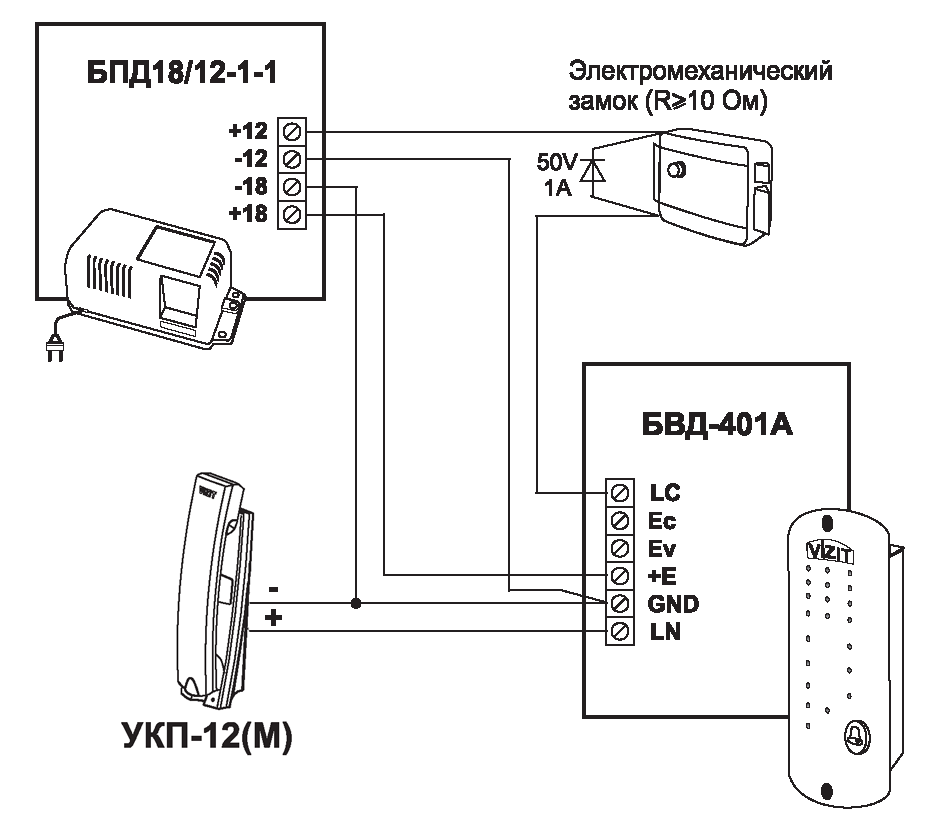 ..
..
Что такое функция внутренней связи Apple и как ее настроить?
Менее известная функция Apple, о которой вы, возможно, не знаете, — это Intercom. Это позволяет вам использовать ваше устройство Apple в качестве системы внутренней связи, чтобы вы могли легко общаться с другими людьми в вашем доме или офисе.
Вот все, что вам нужно знать о функции внутренней связи Apple и о том, как ее настроить.
Эта функция позволяет использовать iPhone, iPad, Mac, Apple Watch и даже Apple CarPlay в качестве системы внутренней связи. Это удобный способ общения с другими людьми в вашем доме или офисе, а также отличный способ держать всех в курсе.
Он использует встроенные динамики и микрофоны ваших устройств Apple, чтобы вы могли делать объявления или разговаривать с другими людьми в вашем доме. И, поскольку все это делается через экосистему Apple, вы можете быть уверены, что качество звука будет первоклассным.
Кроме того, эту функцию очень легко настроить и использовать, так что вы сразу же приступите к работе.
Если на вашем iPhone или iPad с последней операционной системой уже установлено приложение «Дом», а устройство HomePod или HomePod mini уже подключено к вашему приложению Apple Home, значит, у вас уже есть доступ к функции внутренней связи Apple.
Хотя Intercom теоретически может работать без HomePod или HomePod mini, на других устройствах Apple вы уже должны были настроить HomePod mini или HomePod, чтобы Intercom мог транслировать ваше сообщение.
Если у вас не установлено приложение Home, вы можете загрузить его из App Store.
3 Изображения
Установив приложение «Дом», откройте его и коснитесь значка «Дом» в верхнем левом углу экрана. Нажмите на Домашние настройки и выберите Домофон .
Оттуда вы можете включить функцию внутренней связи и выбрать, какие устройства можно использовать для объявлений. Вы также можете решить, какие устройства будут получать ваши объявления, а также добавить людей в вашу систему внутренней связи, чтобы они могли управлять вашими устройствами и контролировать другие настройки.
Теперь, когда ваша система внутренней связи настроена, вы можете начать использовать ее для объявлений.
Как и все продукты Apple, использование функции внутренней связи очень простое и понятное, и, как и другие полезные советы и рекомендации HomePod mini, она сделает вашу жизнь немного проще.
Чтобы сделать объявление, просто скажите «Привет, Siri, интерком», а затем свое сообщение. Затем ваше сообщение будет транслироваться на все устройства в доме или в определенную комнату или устройство.
Например, если вы хотите объявить, что завтрак готов, просто скажите: «Привет, Siri, завтрак по интеркому готов». Затем ваше сообщение будет транслироваться на все совместимые устройства в вашем доме или в определенной комнате.
Если вы хотите поговорить с кем-то в определенной комнате, просто скажите «Привет, Siri, домофон», а затем название комнаты. Например, «Привет, Siri, домофон в гостиной», а затем ваше сообщение. Затем ваше сообщение будет транслироваться на все совместимые устройства в этой комнате.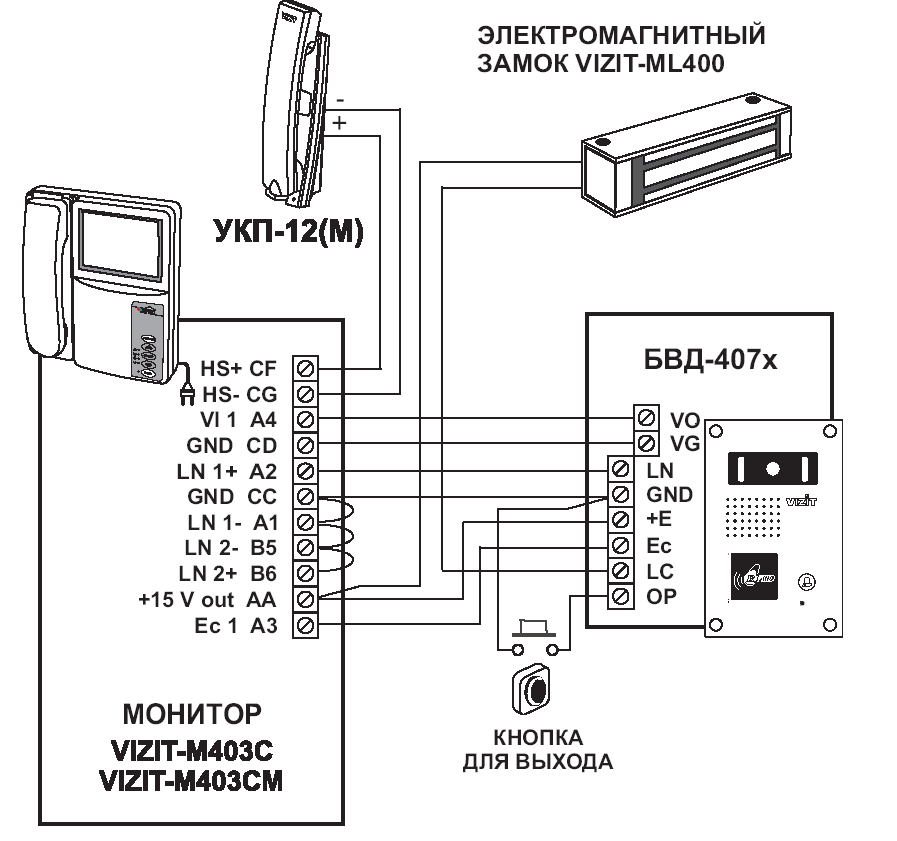
Чтобы ответить на сообщение внутренней связи, просто скажите «Привет, Siri, ответь», а затем свое сообщение.
Вы также можете отправлять интерком-сообщения напрямую с других совместимых устройств Apple из приложения «Дом». Просто откройте приложение и нажмите на вкладку Интерком. Оттуда вы можете выбрать, на какие устройства транслировать ваше сообщение, а также отвечать на сообщения.
Независимо от того, объявляете ли вы, что завтрак готов, или просто пытаетесь поговорить с кем-то в другой комнате, функция внутренней связи Apple — это удобный способ общения с другими людьми в вашем доме или офисе.
Хотя это всего лишь простая функция, ее действительно легко настроить и использовать, и она может спасти жизнь, когда вам нужно быстро привлечь чье-то внимание. Так что в следующий раз, когда вам нужно будет пообщаться с кем-то в вашем доме или офисе, пусть функция интеркома от Apple сделает это за вас.
Как настроить и использовать интерком на iPhone, Apple Watch и HomePod
Экран приветствия интеркома
Во время мероприятия «Привет, скорость» компания Apple продемонстрировала новую функцию для iPhone, Apple Watch, iPad, HomePod и HomePod mini под названием Intercom, которая позволяет легко общаться с семьей. Вот как его настроить и как им пользоваться.
Вот как его настроить и как им пользоваться.
Начало работы
Чтобы использовать Интерком, вы должны сначала обновить свои устройства. Для внутренней связи требуется iOS 14.1 и новое обновление HomePod 14.1 или новее.
Подпишитесь на AppleInsider на YouTube
После обновления вы сможете запустить приложение Home. Интерком находится в приложении «Дом», где он настраивается и настраивается для ваших устройств.
После запуска приложения после обновления вы должны увидеть новое предупреждение о том, что Интерком доступен. Вот как вы включаете Intercom.
Как настроить домофон
- В оповещении по внутренней связи в приложении «Дом» нажмите Продолжить
- Затем выберите, когда вы хотите получать уведомления о внутренней связи на вашем iPhone
- Затем выберите, кто должен иметь возможность отправлять интерком-сообщения в ваш дом.
 Это пользователи, которых вы добавили в приложение Home.
Это пользователи, которых вы добавили в приложение Home. - Коснитесь Продолжить и все готово
Сигнал интеркома в верхнем углу
После включения интеркома вы должны увидеть новый значок сигнала в правом верхнем углу приложения Home. 9Кнопка 0021 + , которая была там раньше, была перемещена в левую часть экрана.
Отправка сообщения интеркома из приложения «Дом»
Если вы коснетесь значка интеркома, появится модальное окно, позволяющее произнести сообщение для трансляции. Когда вы закончите свое сообщение, нажмите кнопку остановки, чтобы закончить. Приложение «Дом» должно подтвердить, что ваше сообщение было успешно отправлено на ваш дом.
Настройки внутренней связи HomePod
Для пользователей HomePod вы можете зайти в настройки HomePod, где вы можете включить или выключить внутреннюю связь для этого устройства, а также выбрать, когда оно должно получать уведомления, например, когда вы дома, никогда или в любой момент.
Настройки внутренней связи для всего дома
Для глобальных настроек внутренней связи перейдите к значку приложения «Дом» в верхнем левом углу и выберите «Настройки дома» . Домофон теперь указан среди различных типов аксессуаров, таких как двери, датчики и жалюзи.
Здесь вы можете полностью включить или отключить эту функцию, переключать отдельные HomePods и выбирать настройки внутренней связи вашего телефона.
Как пользоваться домофоном
Вы можете легко отправлять сообщения прямо из приложения «Дом», но это, безусловно, самое удобное место.
HomePod говорит
Внутренние трансляции можно отправлять в любое время с помощью Siri. Просто скажите «Привет, Siri, Интерком», а затем произнесите свое сообщение. По умолчанию сообщение будет отправлено всему дому, но вы также можете указать комнату, если у вас несколько мест. Например, «Привет, Siri, домофон, кухня. Могут ли дети выйти на задний двор, чтобы помочь накрыть мебель?»
Использовать интерком на Apple Watch
Поскольку Siri есть на нескольких устройствах, интерком работает на нескольких устройствах.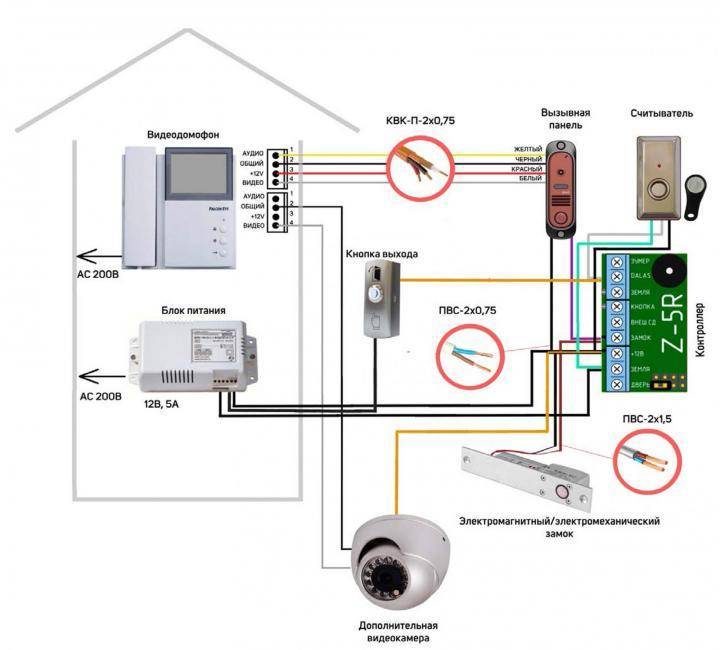
 Это пользователи, которых вы добавили в приложение Home.
Это пользователи, которых вы добавили в приложение Home.